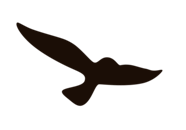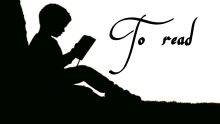ظهر فيروس كورونا المستجد (COVID-19) لأول مرة في مدينة ووهان بالصين في أواخر عام 2019. انتشر الفيروس بسرعة مذهلة، مما دفع منظمة الصحة العالمية إلى إعلان حالة طوارئ صحية عامة على المستوى الدولي في يناير 2020. مع استمرار الجائحة، تأثرت دول العالم بشكل غير مسبوق، حيث فرضت العديد من الدول إغلاقات شاملة، وتوقفت الأنشطة الاقتصادية والاجتماعية والتعليمية. بحلول نهاية عام 2020 وأوائل عام 2021، تم تطوير عدة لقاحات فعالة ضد الفيروس، مما أعطى الأمل للعالم بالسيطرة على الوباء.
آثار فيروس كورونا: الإصابات، الوفيات، وتأثيره على الاقتصاد العالمي
منذ بداية انتشار فيروس كورونا المستجد (COVID-19) في أواخر عام 2019، أصيب أكثر من 770 مليون شخص حول العالم، بينما تجاوز عدد الوفيات 6.9 مليون حالة حتى منتصف عام 2024. هذه الأرقام الكبيرة تعكس الأثر الصحي المدمر الذي خلفه الفيروس، حيث اجتاح الأنظمة الصحية في العديد من الدول، مما أدى إلى نقص حاد في المعدات الطبية والكوادر الصحية، وزيادة كبيرة في معدلات الوفيات.
أما على المستوى الاقتصادي، فقد تسبب الفيروس في أزمة اقتصادية عالمية غير مسبوقة. حيث أدت الإغلاقات المتكررة وتقييد الحركة إلى تراجع الأنشطة الاقتصادية، وانخفاض حاد في الناتج المحلي الإجمالي للعديد من البلدان. كما ارتفعت معدلات البطالة بشكل كبير، وتأثرت سلاسل التوريد العالمية، مما أدى إلى شلل اقتصادي في العديد من القطاعات. بالإضافة إلى ذلك، اضطر العديد من الحكومات إلى إنفاق مبالغ ضخمة لدعم الشركات والأفراد المتضررين من الأزمة، مما أدى إلى زيادة الديون العامة. وبالرغم من الجهود المبذولة للتعافي، فإن الآثار الاقتصادية للجائحة ما زالت واضحة وتستمر في تشكيل التحديات المستقبلية للاقتصاد العالمي.
الأعراض الرئيسية لفيروس كورونا
حسب ما جاء في أحد مقالات موقع CNN العالمي، هناك ثلاثة أعراض رئيسية ترتبط بفيروس كورونا وهي الحمى، ضيق التنفس، والسعال الجاف. بالإضافة إلى هذه الأعراض، هناك سبعة أعراض أخرى قد تظهر على المصابين. فيما يلي تفاصيل هذه الأعراض العشرة:
1. ضيق التنفس
يُعد ضيق التنفس من الأعراض الأكثر خطورة المرتبطة بفيروس كورونا، وغالباً ما يظهر في مراحل متقدمة من المرض. يمكن أن يحدث ضيق التنفس بشكل مفاجئ، وقد يكون مصحوباً بشعور بضيق في الصدر أو صعوبة في أخذ نفس عميق. إذا شعرت بهذه الأعراض، فإنه من المهم التصرف بسرعة والاتصال بمقدم الرعاية الصحية، حيث قد يكون هذا علامة على أن حالتك تحتاج إلى تقييم طبي عاجل.
2. الحمى
الحمى هي واحدة من الأعراض الأكثر شيوعاً لفيروس كورونا. تُعرف الحمى بارتفاع درجة حرارة الجسم عن المعدل الطبيعي، والذي يتراوح عادة بين 97.6 درجة فهرنهايت (36.5 درجة مئوية) إلى 99.6 درجة فهرنهايت (37.5 درجة مئوية). إذا ارتفعت درجة حرارتك فوق هذا النطاق، فقد يكون ذلك مؤشراً على إصابتك بالفيروس. يُنصح بمراقبة درجة حرارتك بانتظام، وإذا لاحظت أي ارتفاع، فمن الضروري الاتصال بطبيبك لتقييم حالتك.
3. السعال الجاف
السعال الجاف هو نوع من السعال الذي لا ينتج عنه بلغم أو مخاط، ويشعر المصاب وكأنه يأتي من أعماق الصدر. هذا السعال يمكن أن يكون مزعجاً ومؤلماً، وغالباً ما يكون مصحوباً بإحساس بالضيق في الحلق أو الصدر. إذا كنت تعاني من سعال جاف مستمر، فقد يكون ذلك علامة على إصابتك بفيروس كورونا، ومن المهم متابعة الأعراض الأخرى التي قد تظهر مع الوقت.
4. قشعريرة وآلام في الجسم
يمكن أن يعاني بعض الأشخاص المصابين بفيروس كورونا من قشعريرة وآلام في الجسم، والتي قد تكون شديدة في بعض الأحيان. هذه الأعراض قد تشبه تلك التي تحدث مع الإنفلونزا، وغالباً ما تكون مصحوبة بإحساس بالتعب والإرهاق العام. إذا شعرت بقشعريرة وآلام غير مبررة في جسمك، خاصة إذا كانت مصحوبة بأعراض أخرى مثل الحمى أو السعال، فمن الأفضل أن تستشير طبيبك.
5. الارتباك المفاجئ
الارتباك المفاجئ أو عدم القدرة على الاستيقاظ والبقاء يقظاً قد يكون من الأعراض الخطيرة التي تشير إلى أن الفيروس يؤثر على جهازك العصبي. إذا لاحظت صعوبة في التركيز، أو شعرت بتشوش ذهني، أو لاحظت تغيراً في سلوكك أو قدرتك على الإدراك، يجب عليك الحصول على رعاية طبية فورية، حيث أن هذه الأعراض قد تشير إلى تدهور في حالتك الصحية.
6. مشاكل في الجهاز الهضمي
كانت هناك بعض الخلافات في الأبحاث حول ما إذا كانت مشاكل الجهاز الهضمي تُعد من الأعراض الرئيسية لفيروس كورونا، ولكن العديد من الدراسات الحديثة أشارت إلى أن بعض المرضى قد يعانون من أعراض مثل الإسهال، الغثيان، والقيء. إذا كنت تعاني من مشاكل في الجهاز الهضمي لم تكن تعاني منها من قبل، وخصوصاً إذا كانت مصحوبة بأعراض أخرى مثل الحمى أو السعال، فمن الأفضل أن تتواصل مع طبيبك.
7. التهاب باطن العين
وفقاً لبعض الأبحاث التي أُجريت في كوريا الجنوبية والصين، حوالي 1 إلى 3% من المصابين بفيروس كورونا قد يعانون من التهاب في باطن العين. يمكن أن يظهر هذا العرض على شكل احمرار، انتفاخ، أو شعور بالتهيج في العين. إذا لاحظت أي تغيرات غير طبيعية في عينيك، فمن الضروري استشارة طبيب العيون لتقييم حالتك.
8. فقدان حاستي الشم والتذوق
فقدان حاستي الشم والتذوق هو عرض شائع لفيروس كورونا، وقد يكون من الأعراض المبكرة للإصابة. يمكن أن يشعر المريض بفقدان جزئي أو كامل لهذه الحواس، مما قد يؤثر بشكل كبير على جودة حياته اليومية. إذا لاحظت فقداناً مفاجئاً لحاسة الشم أو التذوق، فمن المهم التواصل مع طبيبك، حيث يمكن أن يكون ذلك علامة على الإصابة بالفيروس.
9. العياء
العياء أو التعب الشديد هو عرض شائع آخر قد يستمر حتى بعد التعافي من فيروس كورونا. أظهرت الدراسات أن حوالي 40% من المصابين قد يشعرون بالتعب المستمر، مما يؤثر على قدرتهم على القيام بالأنشطة اليومية. إذا كنت تشعر بالتعب غير المبرر، حتى بعد مرور فترة من التعافي، فقد يكون من الضروري مراجعة طبيبك.
10. الصداع، التهاب الحلق، واحتقان الأنف
من بين حوالي 6000 حالة تمت دراستها في الصين، ظهر أن حوالي 14% من المصابين بفيروس كورونا عانوا من الصداع، التهاب الحلق، أو احتقان الأنف. هذه الأعراض قد تكون مشابهة لتلك التي تحدث مع نزلات البرد أو الإنفلونزا، ولكن في سياق الجائحة، يجب أن تؤخذ هذه الأعراض على محمل الجد، خاصة إذا كانت مصحوبة بأعراض أخرى مثل الحمى أو ضيق التنفس.
المصدر: عن موقع CNN العالمي
- Log in to post comments